Con l’avvicinarsi della fine del ciclo di vita di Windows 10, le organizzazioni dovrebbero essere ben avviate nel processo di pianificazione dell’aggiornamento a Windows 11. Sebbene questa sequenza temporale possa rappresentare un campanello d’allarme per le organizzazioni che non dispongono di un piano in atto, non lo è mai troppo tardi perché un’organizzazione possa ripristinare la valutazione della propria strategia di aggiornamento a Windows 11.
I dipartimenti IT avranno bisogno di processi dedicati per testare le applicazioni line-of-business, un piano di implementazione e di inattività e licenze adeguate. Tuttavia, prima di intraprendere uno di questi passaggi, gli amministratori IT dovranno valutare il proprio hardware attuale per vedere se è adatto a eseguire Windows 11.
Requisiti e consigli per Windows 11
Windows 11 non funzionerà sui computer più vecchi per vari motivi legati ai requisiti hardware. I responsabili IT dovrebbero confrontare questi requisiti con quelli attuali e pianificare la sostituzione dell’hardware che non è in grado di eseguire il sistema più recente. Tali requisiti includono quanto segue:
- Supporta UEFI, TPM e avvio sicuro. Unified Extensible Firmware Interface (UEFI) e Trusted Platform Module (TPM) sono apparsi sui PC Windows nel 2006 e Secure Boot nel 2011, quindi questi requisiti dovrebbero essere in vigore sugli endpoint che fanno parte del ciclo di aggiornamento.
- Processore. Windows 11 richiede una CPU Intel di ottava generazione o successiva, AMD 3xxx o successiva e Qualcomm Snapdragon 7c o successiva. Assicurati di seguire i requisiti per l’ultima build LTSC di Windows 11 o build regolare: 23H2 al momento della pubblicazione di questo post, con 24H2 previsto più avanti nel 2024. Ciò si traduce approssimativamente in PC costruiti nella seconda metà del 2018 o più tardi di recente ; Meno di sei anni, in altre parole.
- ariete. Microsoft afferma che Windows 11 può essere eseguito con almeno 4 GB di RAM. Tuttavia, ad eccezione dei chioschi multimediali e di altri scenari di utilizzo limitato, nessun PC Windows 11 dovrebbe essere dotato di meno di 8 GB di RAM per ottenere facilità d’uso e prestazioni accettabili.
- Connessione Internet e account. Ad eccezione di alcune soluzioni alternative, Windows 11 richiede una connessione Internet e un account Microsoft attivo per l’installazione e la configurazione iniziali. Ciò dovrebbe porre difficoltà minime per la maggior parte delle organizzazioni, tranne in circostanze particolari.
Il modo migliore per ottenere nuovo hardware è integrare l’aggiornamento di Windows 11 in eventuali aggiornamenti hardware pianificati o imminenti. Tuttavia, questi aggiornamenti di solito si verificano in un ciclo specifico. Gli acquirenti dovrebbero effettuare eventuali acquisti di nuovo hardware prima dell’aggiornamento, con Windows 10 preinstallato, e assicurarsi che soddisfino i requisiti di Windows 11.
Le organizzazioni preoccupate per questi costi hardware possono trovare conforto negli aggiornamenti gratuiti a lungo termine di Microsoft, dalle versioni precedenti alle versioni attuali di Windows; In questo caso, da Windows 10 a Windows 11. Ciò vale anche per le licenze a volume e altri contratti di acquisto e supporto per sistemi operativi desktop.
Microsoft offre supporto aggiuntivo dopo la data di scadenza, ma i costi aggiuntivi forniscono un forte incentivo finanziario alle organizzazioni per eseguire rapidamente l’aggiornamento. Pertanto, le organizzazioni possono scegliere di ritardare il passaggio da 10 a 11 per i sistemi mission-critical, in cui potrebbe verificarsi un ritardo, fino al 14 ottobre 2028. Successivamente, il programma di aggiornamento esteso Microsoft termina.
Cinque passaggi per pianificare l’aggiornamento a Windows 11
Sebbene possa sembrare eccessivamente semplicistico ridurre un progetto enorme a pochi passaggi, la preparazione e la pianificazione di un aggiornamento a Windows 11 possono essere facilmente suddivise in cinque passaggi.
1. Prova ad aggiornare a Windows 11
Il laboratorio di test è un aspetto importante del lavoro sugli aggiornamenti di Windows 11. Gli amministratori responsabili del test del sistema operativo devono prendere i computer attualmente utilizzati e metterli alla prova con Windows 11 insieme a tutte le applicazioni, gli strumenti e il software necessari agli utenti. il loro lavoro. Lavori. La buona notizia è che Microsoft sta mantenendo la compatibilità con le versioni precedenti, quindi le app che funzionano con Windows 10 dovrebbero generalmente funzionare anche su Windows 11.
Tuttavia, il test è sempre un passaggio necessario per evitare lunghe interruzioni per le applicazioni line-of-business. Ciò è particolarmente importante per le applicazioni client locali o legacy.
2. Creare una distribuzione degli aggiornamenti di Windows 11
Le distribuzioni di Windows 11 saranno migliori se gli amministratori IT si rivolgeranno a loro con un piano che delinei diverse fasi del processo di aggiornamento. Paradossalmente, gli utenti più informati e sofisticati potrebbero riscontrare le interruzioni maggiori quando passano da 10 a 11.
Tuttavia, ciò non è dovuto a problemi di compatibilità. Piuttosto, è più probabile che ciò accada in modo che gli utenti (sviluppatori, analisti, professionisti IT e utenti esperti in particolare) possano concentrarsi sull’apprendimento di tutte le funzionalità del nuovo sistema. Questo è il caso in cui i progetti pilota con questi gruppi aiuteranno a identificare i bisogni e le esigenze di formazione, soprattutto perché Copilot e altri miglioramenti basati sull’intelligenza artificiale diventano parte della routine della giornata lavorativa.
I task manager e alcuni lavoratori della conoscenza che si concentrano su attività quali immissione dati, supporto tecnico, vendite, risorse umane e contabilità avranno meno probabilità di notare molti cambiamenti durante il processo di modernizzazione. Tuttavia, è una buona idea testare la versione di Windows 11 per gli utenti esperti e i principali attori di questi gruppi. Possono contribuire a eliminare le aree in cui l’informazione e la formazione potrebbero essere utili per rendere gli utenti più produttivi.
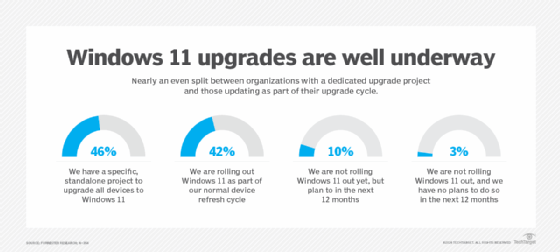
3. Espandi Gestione dispositivi per includere i dispositivi Windows 11
Il processo di test e, infine, di distribuzione su larga scala di Windows 11 richiede che il reparto IT o il fornitore di servizi gestiti garantisca che i dispositivi Windows 11 appena aggiunti siano visibili e gestibili all’interno di qualunque piattaforma di gestione sia in uso. Questo passaggio è probabilmente altrettanto importante per un’implementazione di successo quanto la compatibilità e le prestazioni accettabili.
Fortunatamente, Windows 11 funziona bene con Microsoft e con la maggior parte degli strumenti di terze parti per quanto riguarda onboarding, accettazione e gestione del ciclo di vita. È particolarmente adatto per l’uso con Intune, Autopilot, Microsoft Configuration Manager, SmartDeploy, ManageEngine, Bamboo e molti altri. La configurazione di un ambiente di test gestito separato aiuterà gli amministratori a eseguire i test iniziali. Questo approccio può essere utile anche con progetti pilota, dopo i quali gli amministratori devono passare alla produzione per distribuzioni su scala più ampia per completare la distribuzione.
4. Licenza per aggiornare Windows 11
Microsoft in genere offre licenze Windows 11 insieme alle licenze Windows 10 per i nuovi PC, quindi è facile selezionare Windows 11 come sistema desktop preferito. Man mano che le organizzazioni passano da Windows 10 a Windows 11, i loro amministratori dovrebbero anche testare e pilotare gli aggiornamenti per i dispositivi supportati che già eseguono Windows 10. Ciò garantisce che quando l’aggiornamento raggiunge la piena validità, i problemi o le interruzioni saranno minimi o inesistenti. D’altro canto, gli script intelligenti possono anche eseguire il backup di un’immagine pulita di Windows 11 installata su dispositivi esistenti, con accesso ai backup di Windows 10 basati su immagini o file utilizzati per ripristinare app e impostazioni.
Testare e confrontare entrambi gli approcci rivelerà ciò che funziona meglio per ciascuna organizzazione, sia per ruoli specifici che per marchi e modelli di PC specifici. Se gli accordi di licenza coprono tutti i computer esistenti, come dovrebbero, per evitare problemi di conformità e governance, l’IT deve solo assicurarsi di avere licenze sufficienti per gli utenti finali o di poterle ottenere rapidamente. In questo modo, l’organizzazione non deve pagare per le licenze inutilizzate evitando potenziali violazioni delle licenze.
5. Ottieni la corretta UX di Windows 11 dopo l’aggiornamento
Durante tutto il processo di test, beta e produzione, l’IT deve prestare molta attenzione alle prestazioni di Windows 11, soprattutto rispetto a Windows 10. I test di benchmark condotti in uno studio TechSpot del 2021 hanno indicato che Windows 10 a volte supera Windows 11 con un margine del 5%. Per alcune applicazioni e impostazioni.
Nel complesso, entrambi i sistemi operativi hanno più cose in comune di quanto possano dire, quindi la maggior parte degli utenti non dovrebbe notare alcuna differenza notevole tra Windows 10 e Windows 11. Tuttavia, spetta all’IT monitorare e confrontare le prestazioni mentre si muovono attraverso le diverse fasi di distribuzione di Windows 11, in particolare durante i test e le attività sperimentali. L’IT dovrebbe indagare su eventuali incoerenze per conto di Windows 10 e mitigarle ove possibile per evitare impressioni e percezioni negative.
Ciò indica anche un’altra strategia per migliorare la percezione e l’apprezzamento di Windows 11 così come appare sui desktop di un numero crescente di utenti: la formazione. Ciò dovrebbe iniziare con una comunicazione e una formazione preliminari, di persona o online, per mostrare come funziona il sistema. L’IT dovrebbe spiegare le differenze e fornire l’accesso a informazioni più dettagliate tramite Microsoft Learning o fornitori di formazione di terze parti come LinkedIn, Pluralsight, Coursera e Udemy.
Se le applicazioni personalizzate cambiano in seguito all’aggiornamento, l’organizzazione deve fornire formazione in modo che gli utenti non siano sorpresi o disinformati. Ciò potrebbe allungare i tempi di implementazione, ma ne vale la pena in termini di impatto complessivo sulla produttività e sul morale degli utenti.
Ed Tittel è un veterano del settore IT con oltre 30 anni di esperienza che ha lavorato come sviluppatore, consulente di rete, formatore tecnico e scrittore.

“Educatore generale della birra. Pioniere del caffè per tutta la vita. Sostenitore certificato di Twitter. Fanatico di Internet. Professionista dei viaggi.”

